
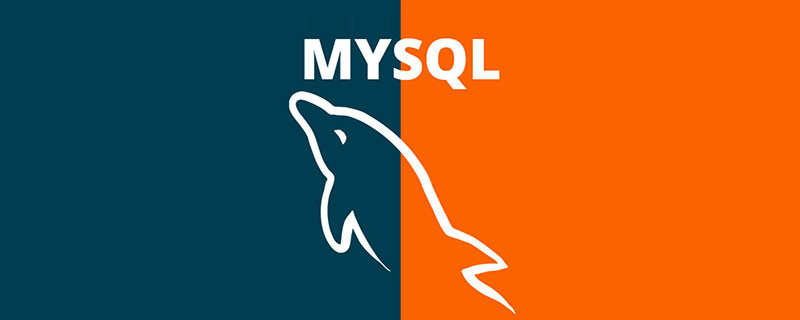
免费学习推荐:mysql视频教程
大家好,今天我们来学习一下 MySQL8.0.22安装及配置,好好看,好好学,超详细的
第一步
进入MySQL官网下载,如下图所示:
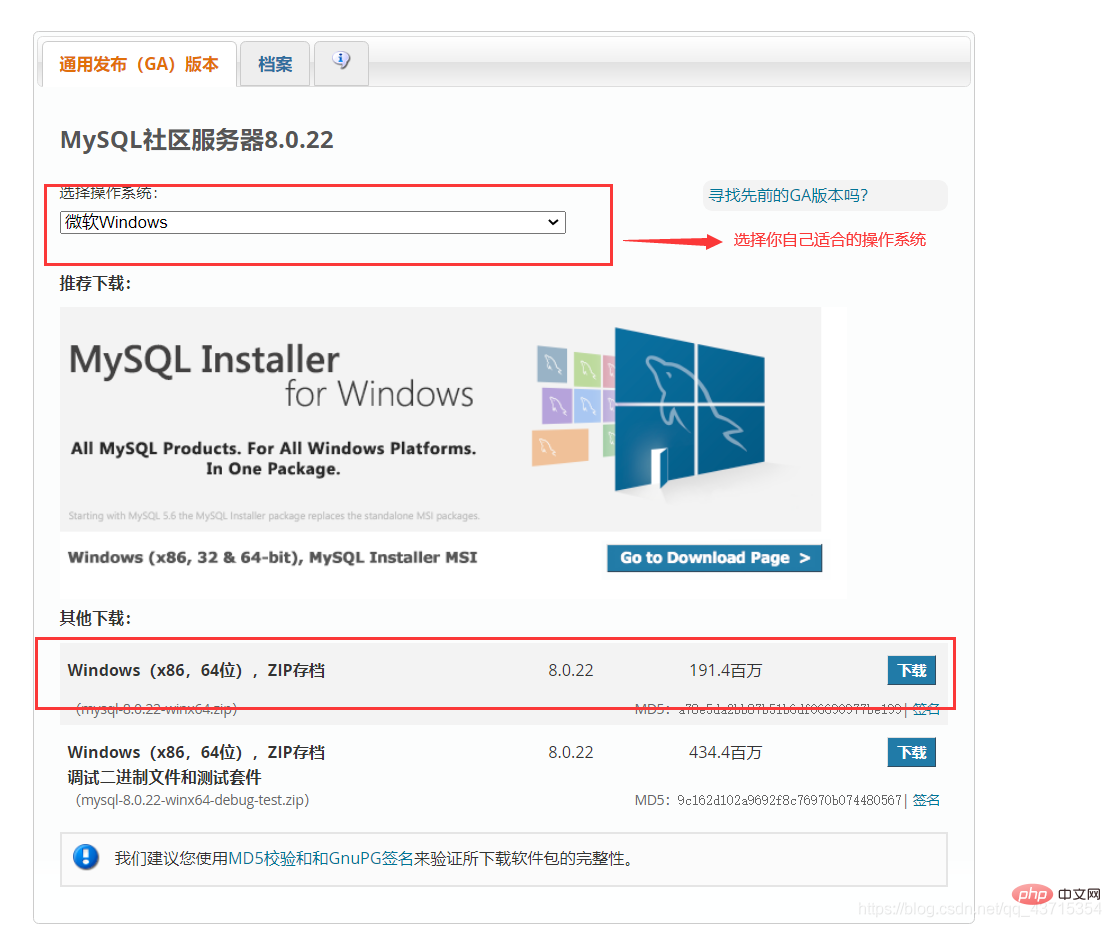
第二步
进入下载完成后解压到除c盘以外的盘,如下图所示:
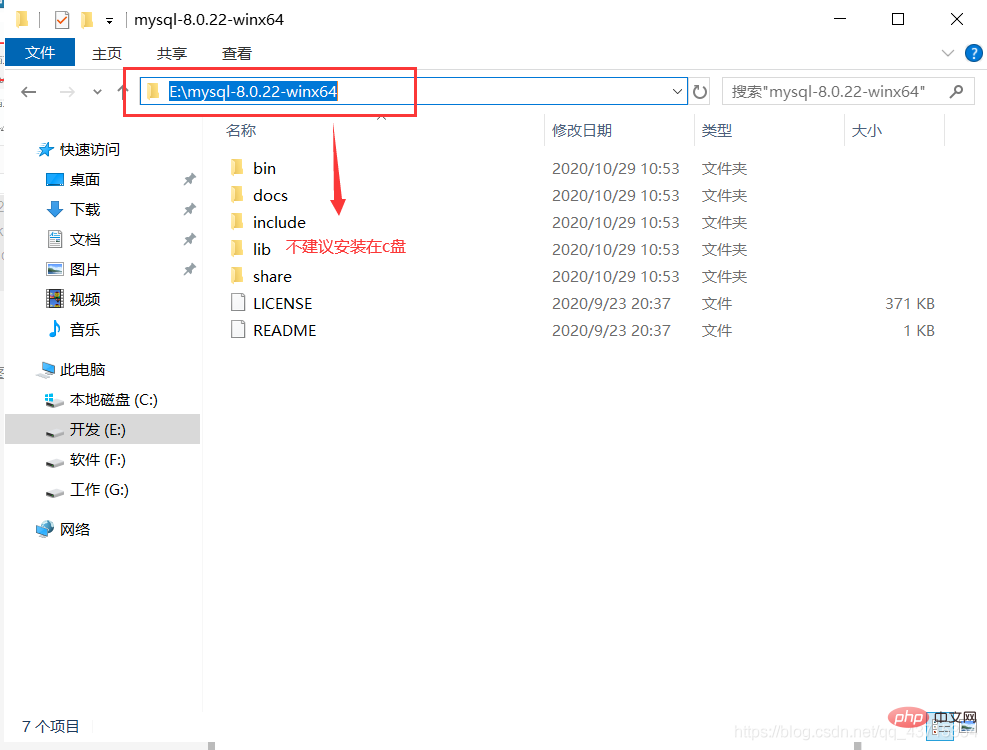
第三步
解压后的目录并没有的my.ini文件,没关系可以自行创建在安装根目录下添加的my.ini(新建文本文件,将文件类型改为的.ini),写入基本配置:
[mysqld]# 设置3306端口 port=3306# 设置mysql的安装目录 basedir=C:\Program Files\MySQL # 设置mysql数据库的数据的存放目录 datadir=C:\Program Files\MySQL\Data # 允许最大连接数 max_connections=200# 允许连接失败的次数。 max_connect_errors=10# 服务端使用的字符集默认为utf8mb4 character-set-server=utf8mb4 # 创建新表时将使用的默认存储引擎default-storage-engine=INNODB# 默认使用“mysql_native_password”插件认证 #mysql_native_password default_authentication_plugin=mysql_native_password[mysql]# 设置mysql客户端默认字符集default-character-set=utf8mb4[client]# 设置mysql客户端连接服务端时默认使用的端口 port=3306default-character-set=utf8mb4
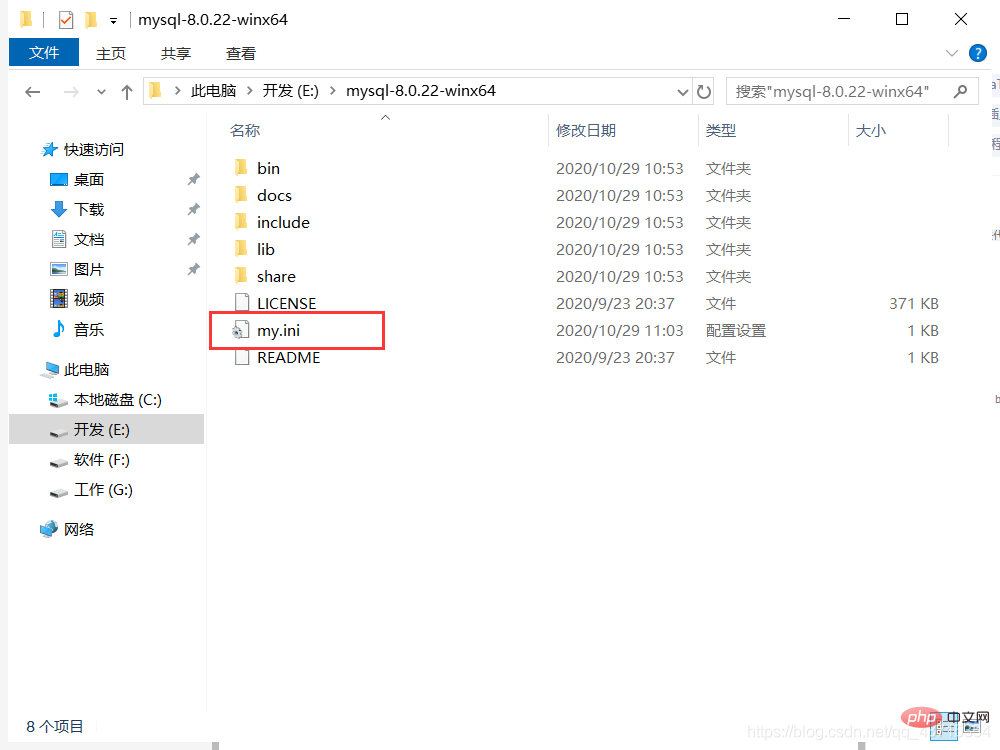
第四步
初始化MySQL,在安装时,避免权限问题出错我们尽量使用管理员身份运行CMD,否则在安装时会报错,会导致安装失败的情况,如下图所示:

第五步
打开后进入mysql的bin目录,输入 cd +空格+你的路径 ,如下图所示:
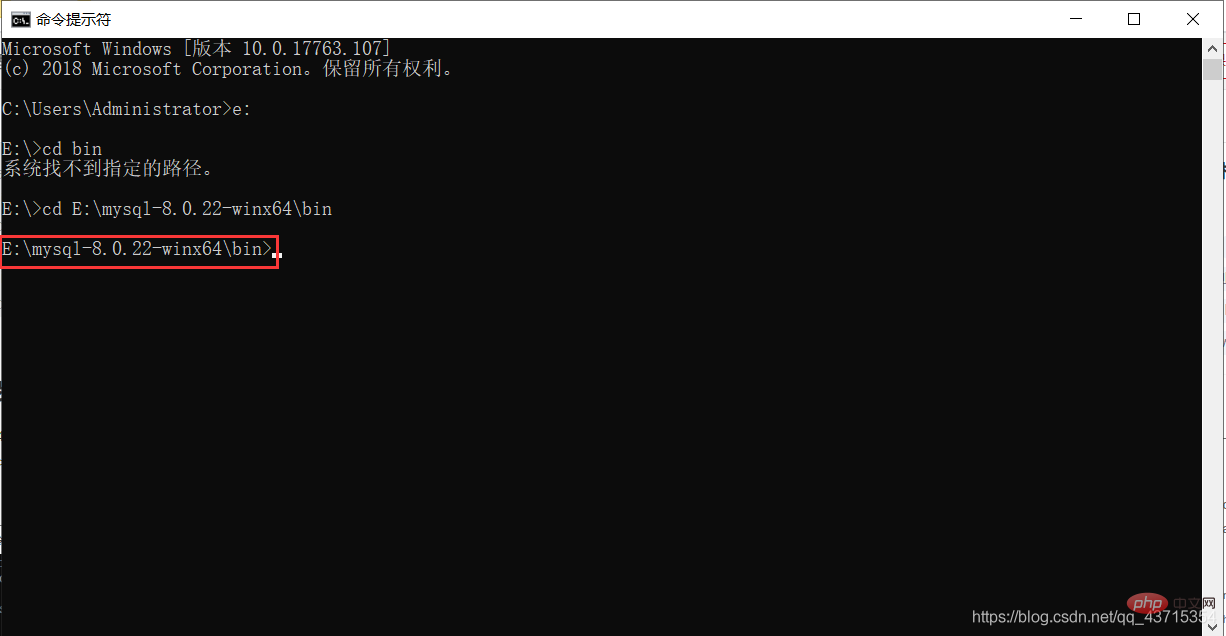
第六步
在MySQL目录下的bin目录下输入 mysqld --initialize --console ,如下图所示:
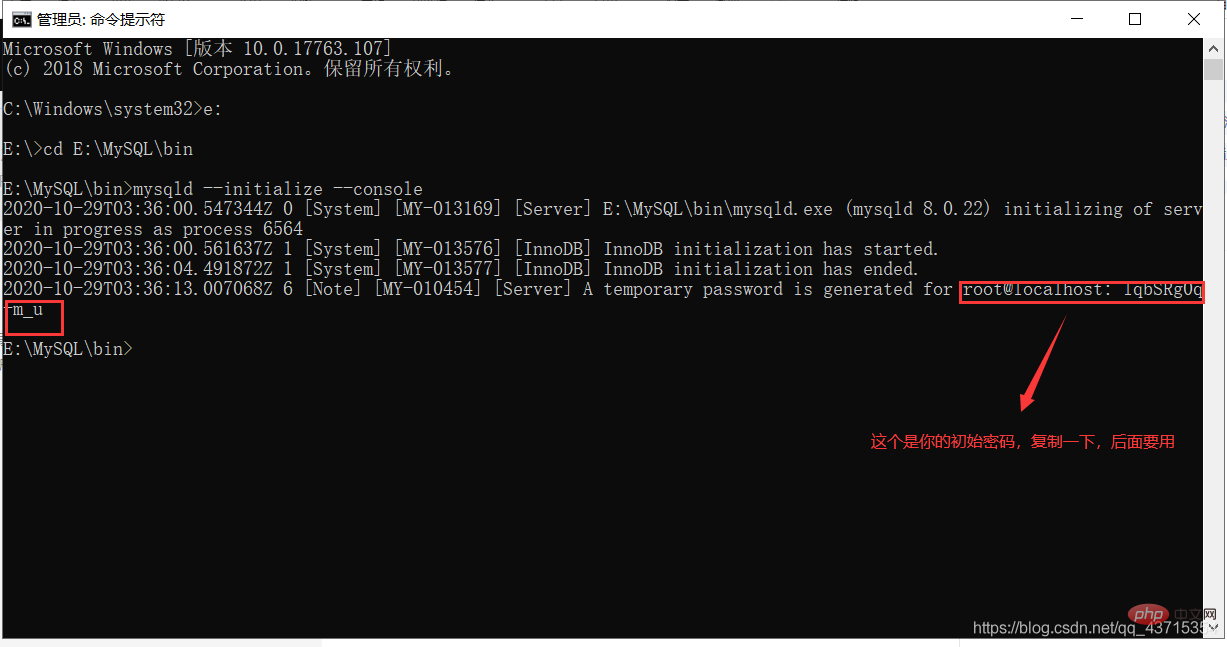
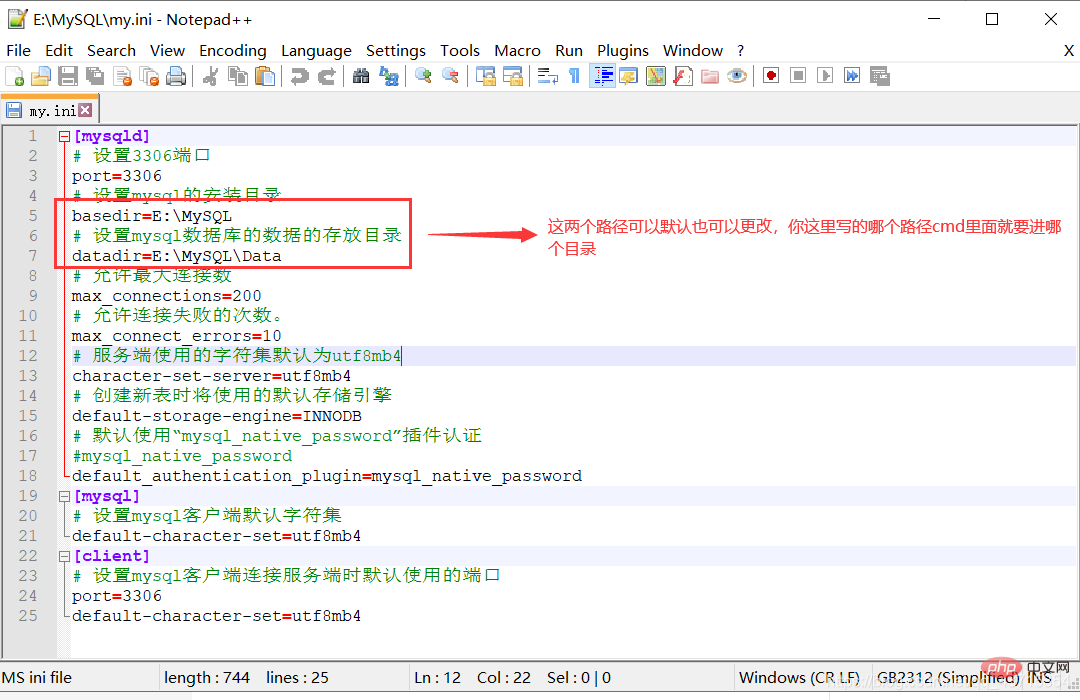
如果出现的这种情况,去百度搜索 VCRUNTIME140_1.dll 这个程序下载安装一下就好了,如下图所示:
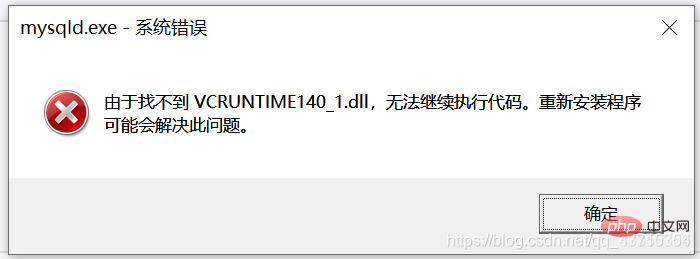
1. 解压下载的文件,复制解压的VCRUNTIME140_1.dll文件
2. 打开文件资源管理器,进入 windows文件夹 ,进入 system32文件夹 ,粘贴即可,粘贴后会提示需要管理员权限,给他!!
第七步
安装MySQL服务,输入 mysqld --install [服务名](服务名可以不加默认为mysql) ,如下图所示:
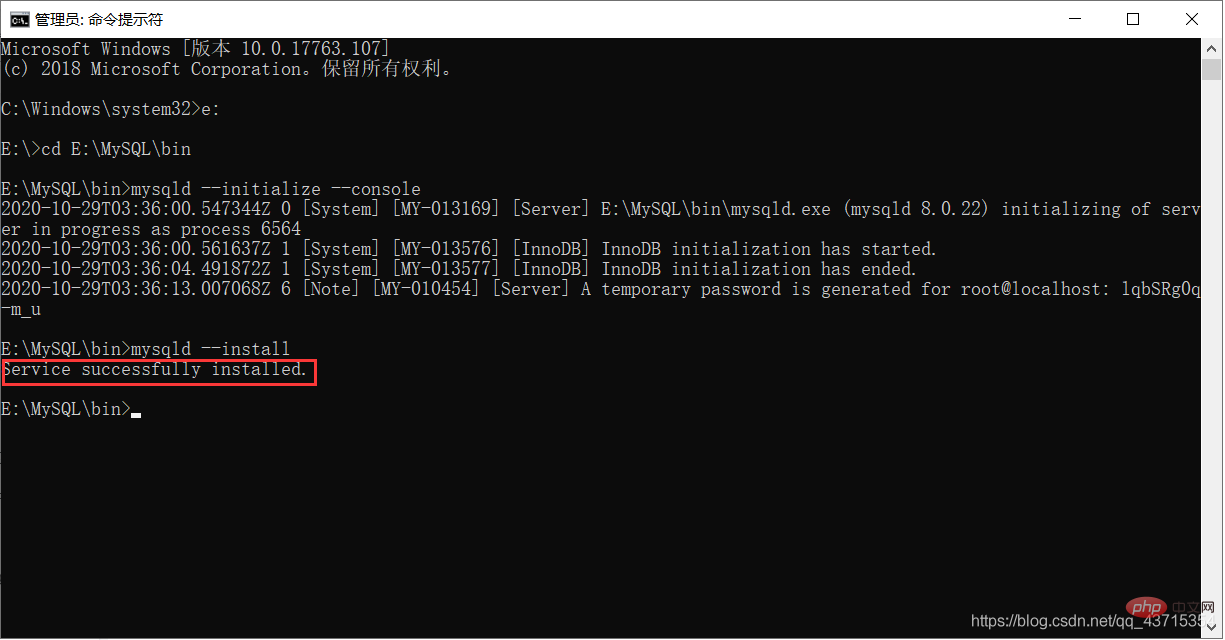
第八步
服务安装成功之后输入 net start mysql(启动MySQL的服务) ,如下图所示:
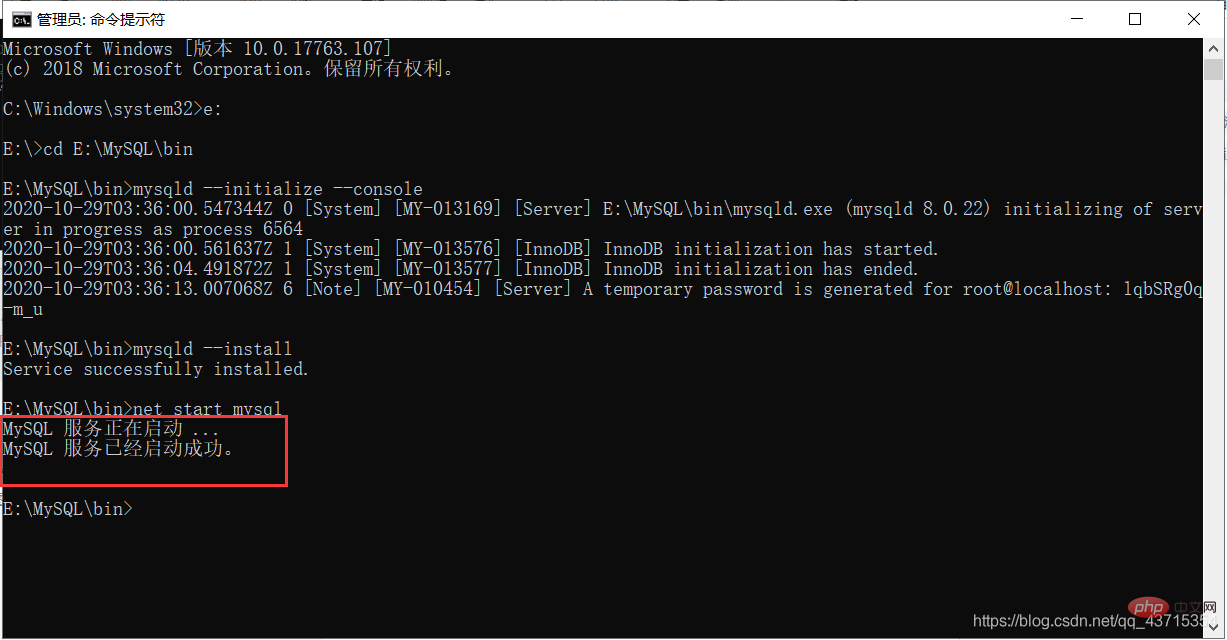
第九步
连接MySQL,我用Navicat来展示,如下图所示:
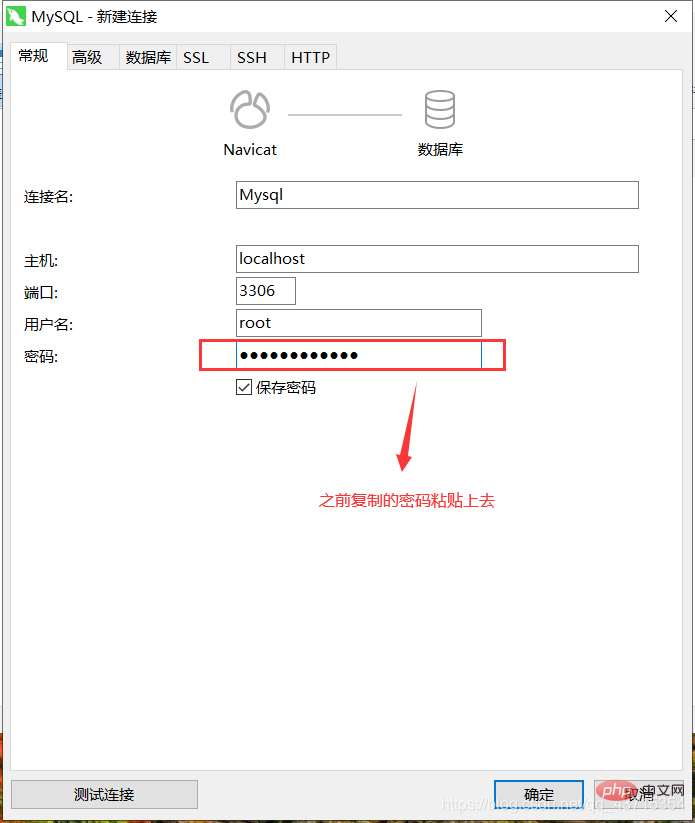
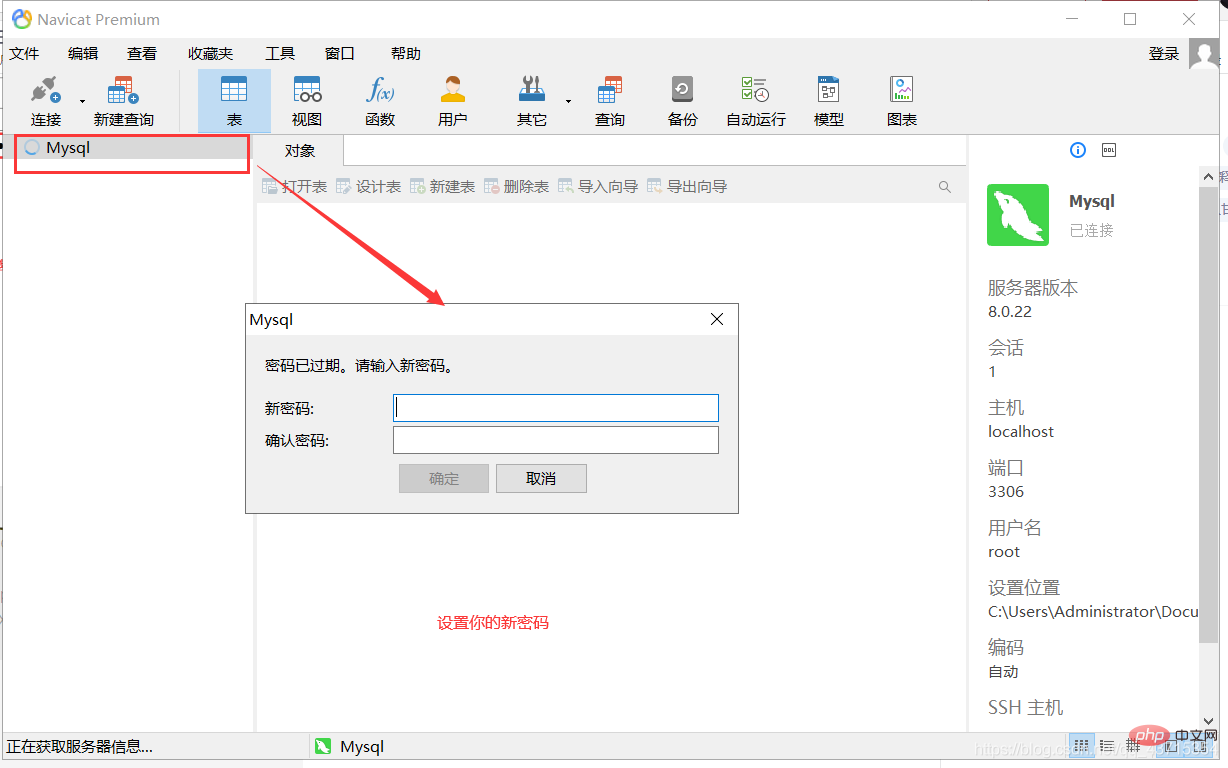
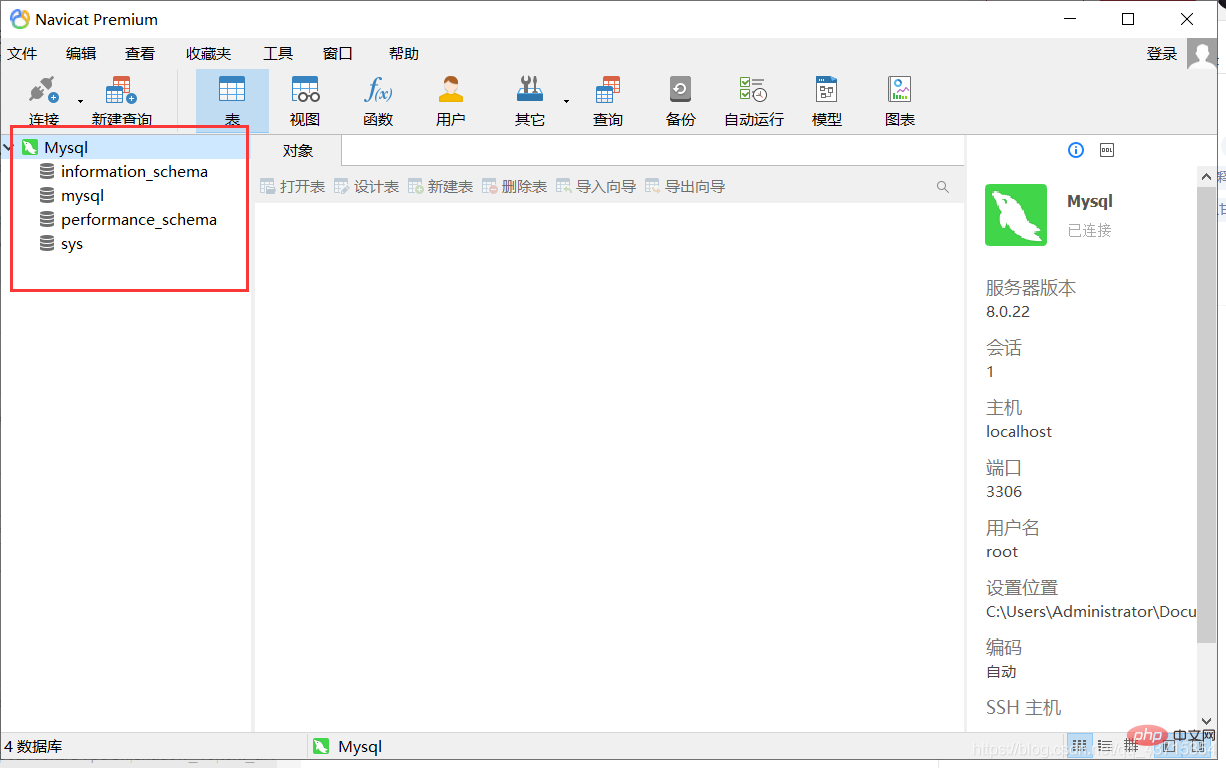
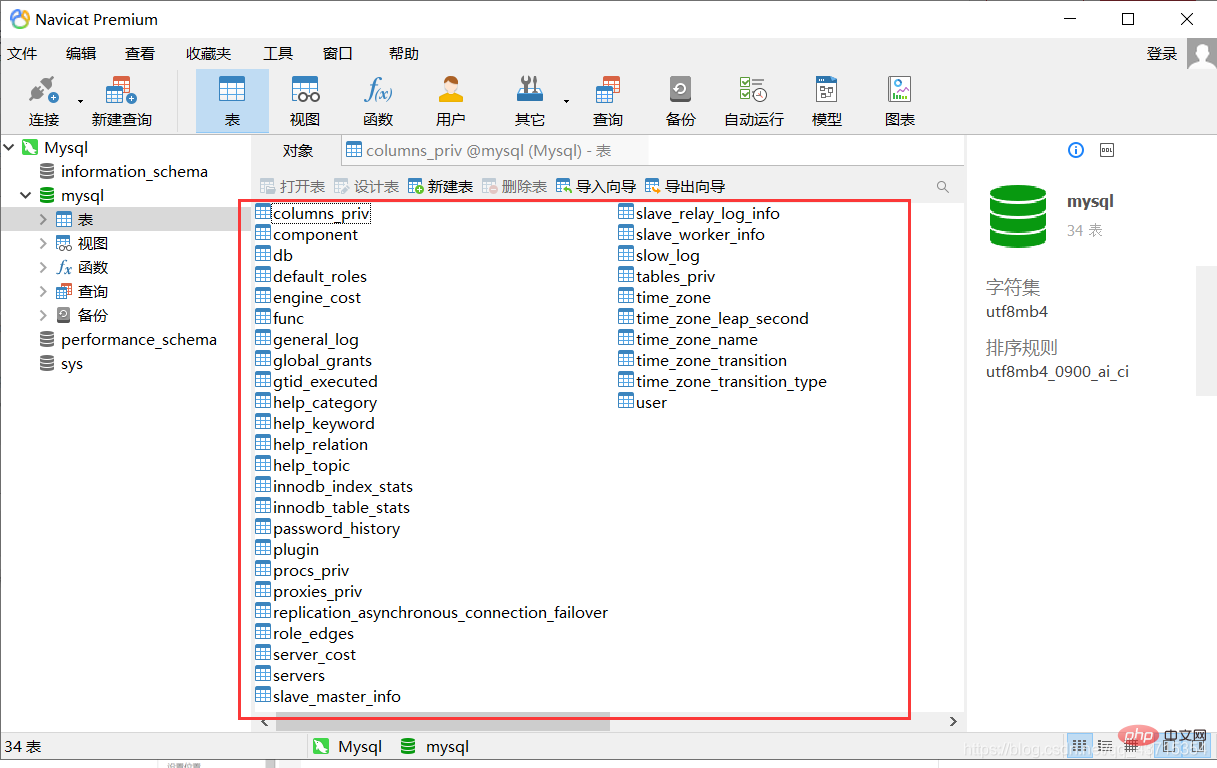
这样就可以使用MySQL了
结语
关于MySQL8.0.22安装及配置就介绍到这里 ,欢迎大家多多指教,互相交流,一起学习
相关免费学习推荐:mysql数据库(视频)
Atas ialah kandungan terperinci 超详细的MySQL8.0.22安装及配置. Untuk maklumat lanjut, sila ikut artikel berkaitan lain di laman web China PHP!
 Bagaimana untuk menyelesaikan 404 tidak dijumpai
Bagaimana untuk menyelesaikan 404 tidak dijumpai
 saya cakap
saya cakap
 Perbezaan antara topeng tampal dan topeng pateri
Perbezaan antara topeng tampal dan topeng pateri
 Apakah yang dimaksudkan dengan rangkaian mesh?
Apakah yang dimaksudkan dengan rangkaian mesh?
 Bagaimana untuk membuka tetingkap terminal dalam vscode
Bagaimana untuk membuka tetingkap terminal dalam vscode
 Bolehkah fail program dipadamkan?
Bolehkah fail program dipadamkan?
 Bolehkah pemacu c dikembangkan?
Bolehkah pemacu c dikembangkan?
 Apakah yang perlu saya lakukan jika akaun QQ saya dicuri?
Apakah yang perlu saya lakukan jika akaun QQ saya dicuri?